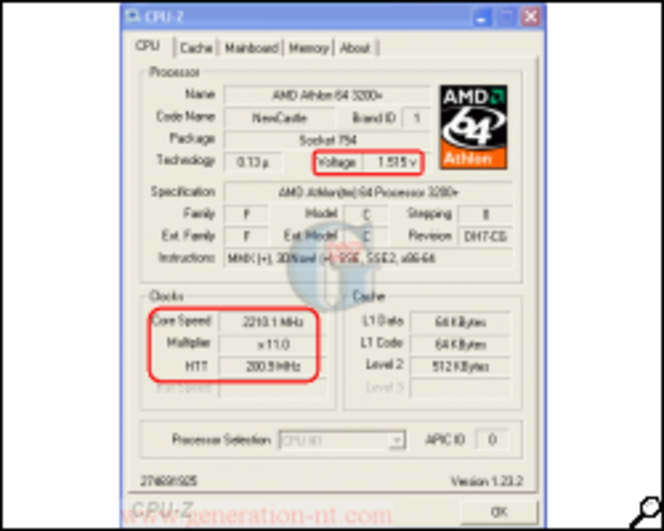Page 1
Cool' n' Quiet est une fonction présente uniquement dans les processeurs Athlon 64 du constructeur AMD.
A l'image de ce que l'on retrouve dans les portables, avec les technologies PowerNow! pour AMD et SpeedStep pour Intel, cette fonction permet de diminuer la fréquence du processeur (CPU) lorsque ce dernier n'est pas utilisé à pleine charge.
Cette astuce, par la diminution de la tension appliquée au processeur (Vcore), permet de diminuer fortement sa dissipation thermique et donc les émissions de chaleur dans votre boitier. Cette fonction, couplée à un contrôle dynamique de la vitesse de rotation du ventilateur, présente surtout l'intérêt de diminuer fortement le bruit émis par votre ventilateur, ce dernier tournant moins vite quand la dissipation thermique est plus faible. Enfin, ceci permet d'accroitre la durée de vie de votre cpu et de diminuer votre consommation électrique. Bref, une technologie très intéressante !
Pas d'inquiétude à avoir, dès que vous avez besoin de puissance, la fréquence de votre processeur revient immédiatement à son niveau initial (Windows vérifiant ceci près de 30 fois par seconde !)..
La diminution de la fréquence est fonction du cpu que vous possédez, en fait de son numéro de version.
Par exemple sur un Athlon 64 3200+ Newcastle, la fréquence d'origine est de 2200 MHz avec une tension de 1.5V. Une fois le Cool' n' Quiet activé, le cpu passera à une fréquence de 1000 MHz et une tension de 1.1 V, ce qui représente tout de même le passage d'une dissipation thermique d'environ 70 W à seulement 20W.
Remarque : l'Athlon 64 possède à l'heure actuelle deux "coeurs" différents. La version C0 étant la plus vieille (la version initiale), et la version CG la plus récente (une évolution).
Suivant votre version vous obtiendrez alors des résultats différents.
La version C0 permettra de descendre à une fréquence de 800 MHz / 1.3 V / 35W, alors que le coeur CG permettra d'avoir une fréquence de 1000 MHz / 1.1 V / 20W beaucoup plus intéressante.
Outre le fait de posséder un Athlon 64, vous devez également posséder une carte mère qui gère cette fonction. A l'heure actuelle, seule une petite partie des cartes mères socket 754 et 939 présentent ce support. Il vous faudra donc vérifier ce point et être certain que cette fonction est bien activée au niveau du bios.
AMD propose la liste des cartes mères compatibles ici (il faut ensuite cliquer sur le nom de la carte mère pour vérifier qu'elle gère cette fonction).
Remarque : la mémoire de type "registered" (ECC) utilisée par l'Athlon FX sur le socket 940 ne permet pas d'utiliser cette technologie sur cette plateforme.
Passons maintenant aux choses sérieuses, à savoir comment activer le support du Cool' n' Quiet sous Windows.
1. Activez l'option "Cool' n' Quiet" dans le bios (en tapant sur la touche "Suppr" au démarrage de votre PC)
2. Téléchargez un driver fournit par AMD qui permet d'activer le support de cette technologie sous Windows. Sur cette page, vous trouverez la dernière version de ce driver.
- Pour Windows XP téléchargez la version :
"AMD Athlon 64 Processor Driver for Windows XP, Version (exe)" - Pour Windows 2000 et Me, celle là :
"AMD Athlon 64 Processor Cool'n'Quiet Software for Windows ME and Windows 2000"
3. Une fois téléchargé, installez ce programme.
4. Pour activer le Cool' n' Quiet, il ne reste plus qu'à modifier un paramètre. Faîtes "Démarrer", "Panneau de Configuration", "Options d'alimentation" et choisissez l'option "Gestion d'alimentation minimale". Cliquez sur "OK" pour valider.
../..
Page 2
5. Le Cool' n' Quiet est maintenant activé !
6. Pour le vérifier, téléchargez ce petit programme, nommé CPU-Z.
7. Lancez l'exécutable nommé "cpuz.exe", et vous devriez avoir ceci (la fréquence dépendant bien entendu de votre processeur, ici un 3200+).
Cool' n' Quiet désactivé :
Cool' n' Quiet activé :
8. Si vous souhaitez maintenant contrôler de manière dynamique le ventilateur de votre cpu en fonction de sa température, je ne peux que vous conseiller Speedfan, dont un tutorial est disponible ici.
Bon surf sur GNT...en silence ;-)